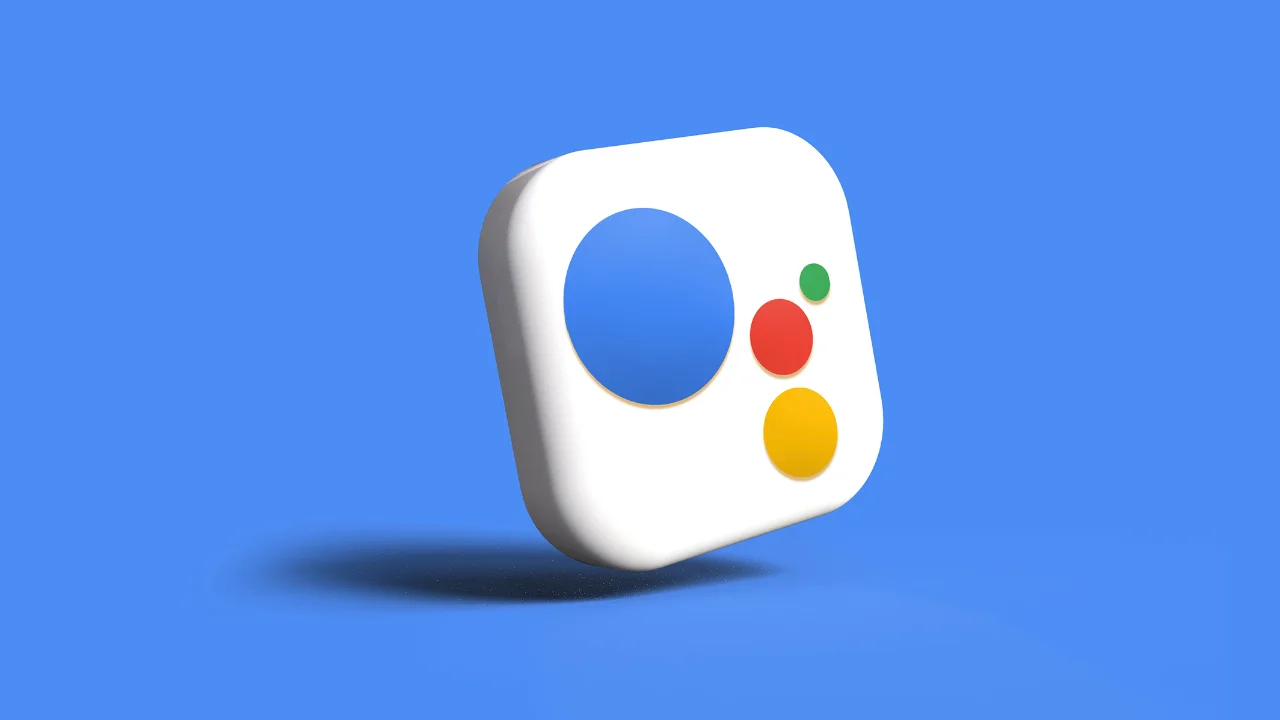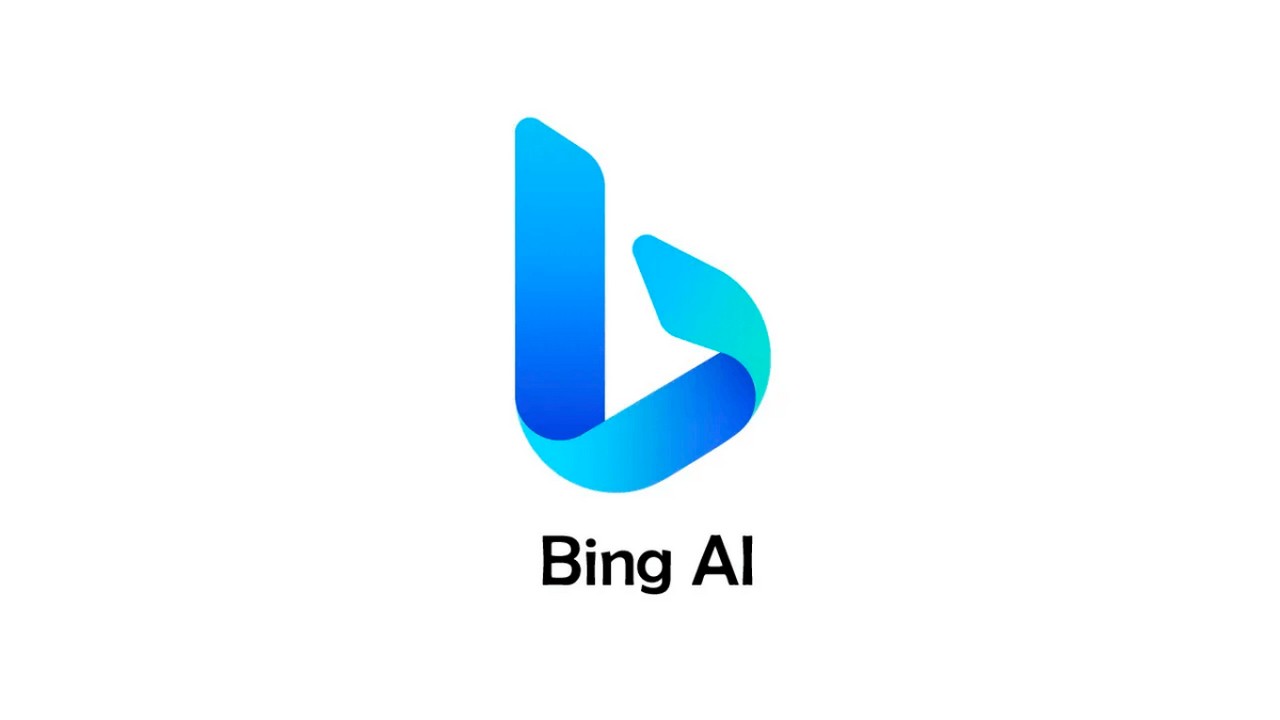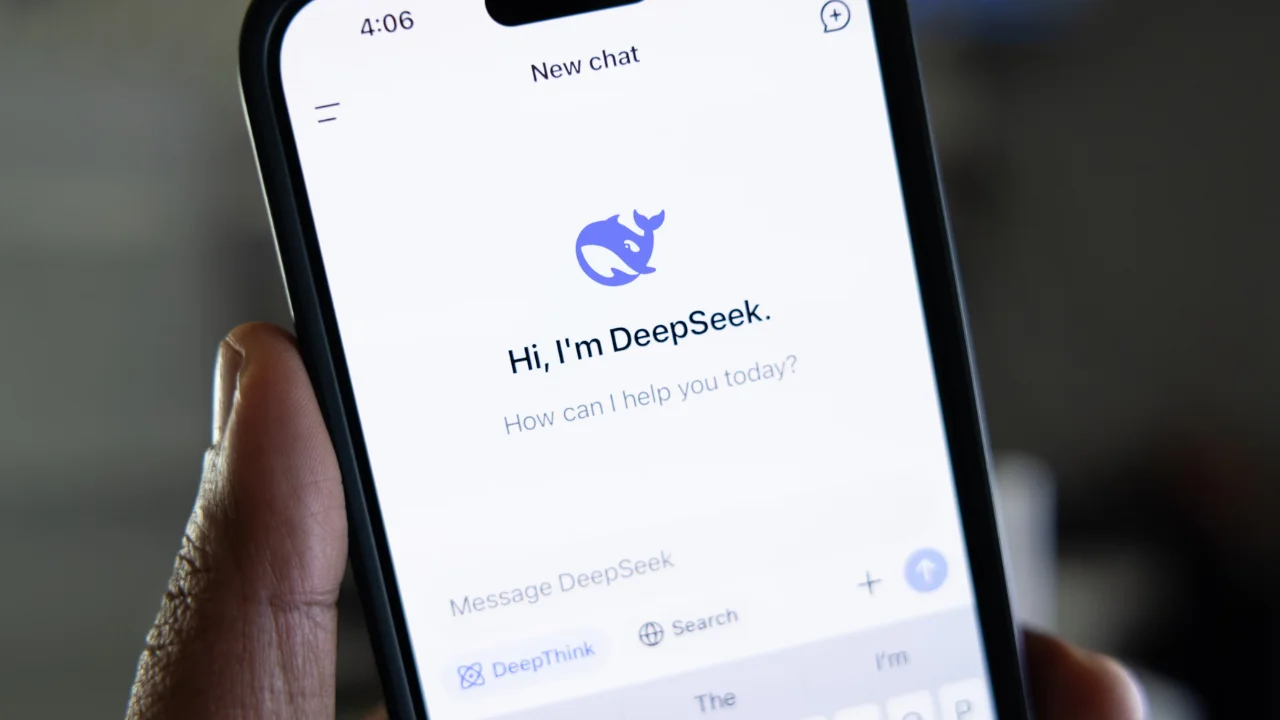En la época en que vivimos, la tecnología ha ayudado a la sociedad y una de las herramientas en crecimiento en los últimos años son los asistentes virtuales. Así como iOS tiene Siri, el sistema Android tiene su propio asistente virtual, llamado Google Assistant. Aunque es muy útil para algunos usuarios, no todos ven la necesidad de usarlo, pero no saben cómo desactivar Google Assistant.
La configuración es muy fácil de cambiar y deshabilitar el Asistente de Google se convierte en una tarea fácil si conoce los pasos correctos para hacerlo. ¡Por eso hoy hemos preparado una guía completa y objetiva para explicarte qué es Google Assistant y enseñarte la forma correcta de desactivar esta función! ¿Vamos?
¿Qué es el Asistente de Google?
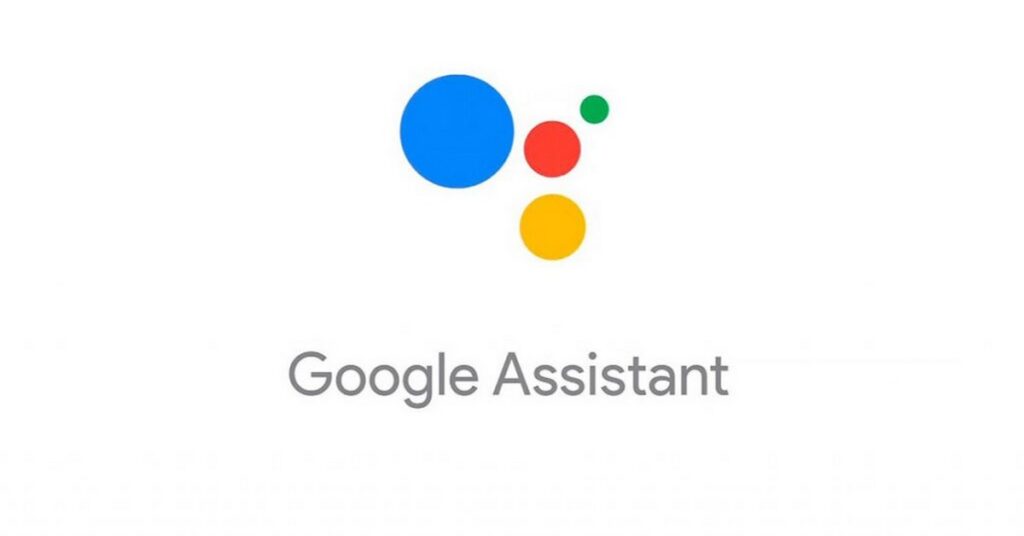
El navegador de Google es el más popular del mundo y cuenta con una herramienta de asistencia virtual llamada Google Assistant, la cual está disponible en el sistema Android, desde celulares, tablets y televisores hasta automóviles que sean compatibles con el sistema operativo. Siendo uno de los más completos del mercado actual, este asistente fue lanzado en 2016 y permite a sus usuarios activar el sistema mediante texto o voz.
Esto permite realizar búsquedas en Internet o innumerables otras tareas mediante comandos simples. En los teléfonos Android, la función ya está activada de fábrica, pero si está deshabilitada, activar la función es sencillo. Con el mercado de la tecnología en constante expansión, sus principales competidores son Alexa de Amazon y Siri de Apple.
Cómo desactivar el Asistente de Google
¿Sabes cómo desactivar el Asistente de Google? Esta es una tarea muy sencilla y se puede realizar en solo unos pocos pasos sencillos:
- Toma tu dispositivo y ve a la aplicación Google;
- Pulsa sobre tu foto de perfil, ubicada en la esquina superior derecha;
- Seleccione la opción “configuración”;
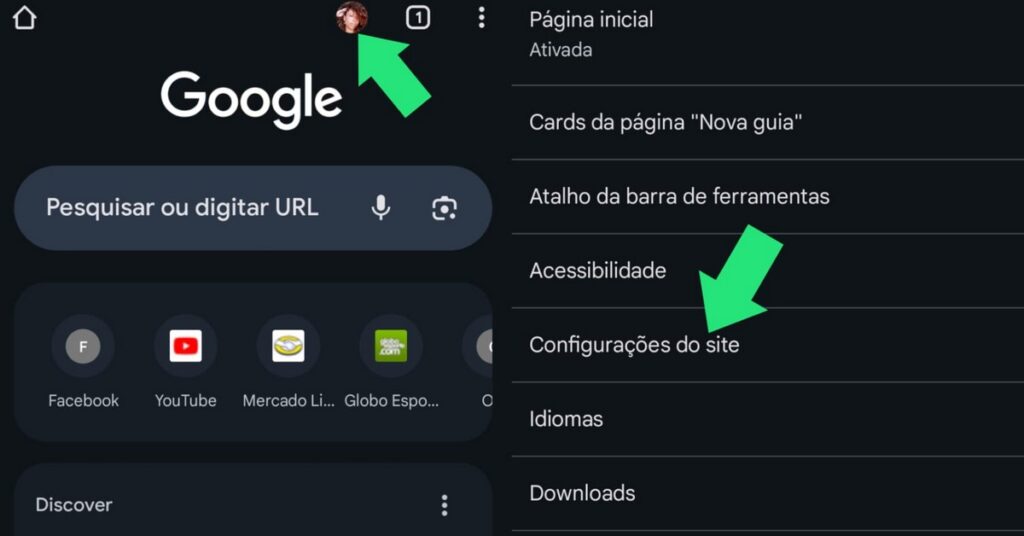
4. Pulsa sobre la opción “Asistente de Google”;
5. Una vez que encuentres la sección “General”, selecciónala;
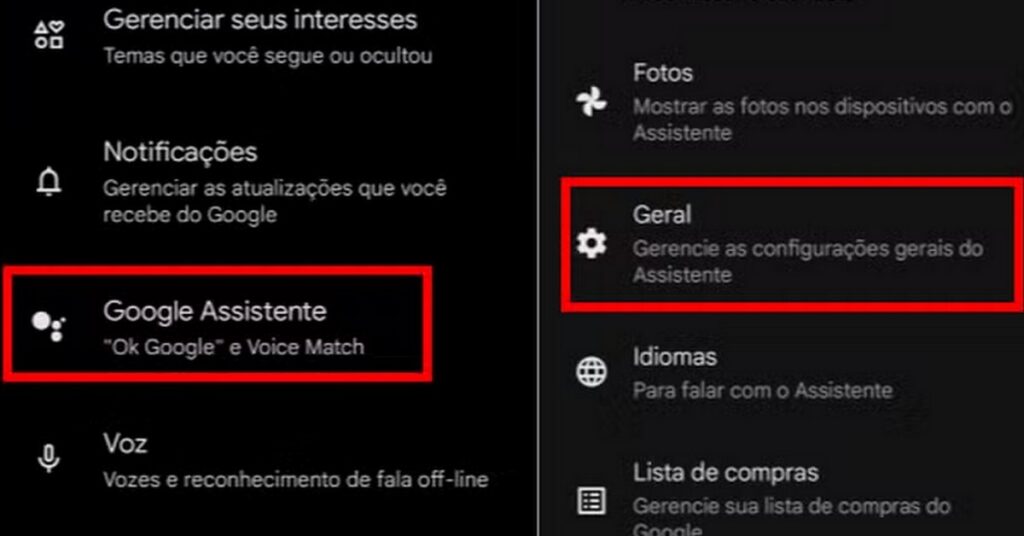
6. Por último, desactive el interruptor del Asistente de Google y confirme la operación;
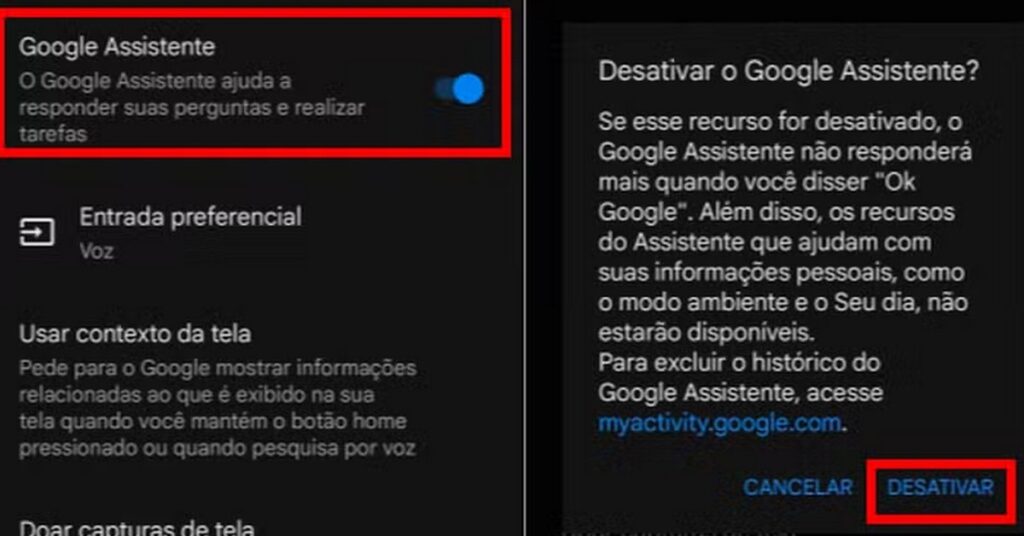
Cómo activar el Asistente de Google
Si se arrepiente de haber desactivado esta función, tenga en cuenta que se trata de una operación reversible y podrá reactivarla en cualquier momento. Para ello simplemente hay que seguir la misma ruta, con los siguientes pasos:
- Toma tu dispositivo y ve a la aplicación Google;
- Pulsa sobre tu foto de perfil, ubicada en la esquina superior derecha;
- Seleccione la opción “configuración”;
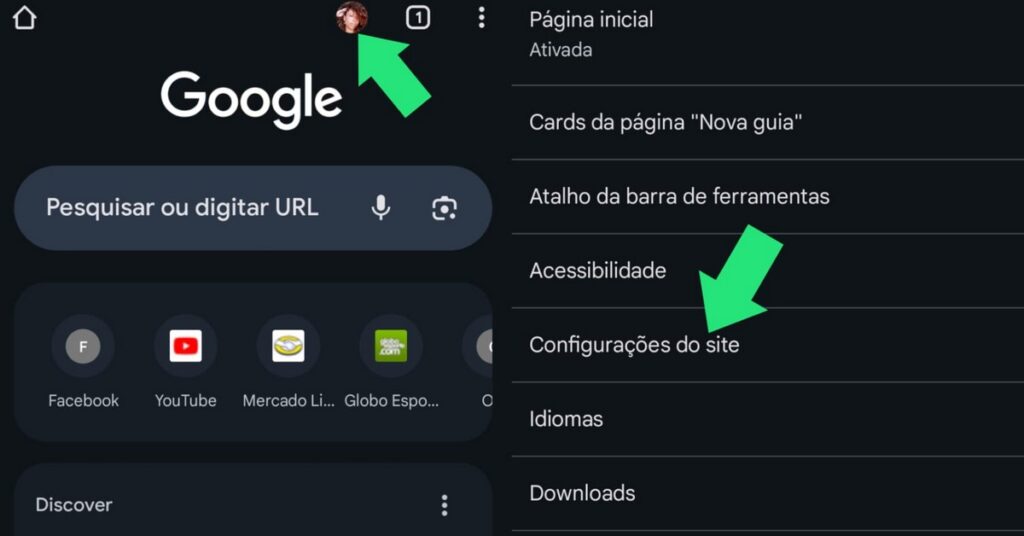
4. Pulsa sobre la opción “Asistente de Google”;
5. Una vez que encuentres la sección “General”, selecciónala;
6. Por último, activa el interruptor del Asistente de Google y confirma la operación;
Cómo descargar el Asistente de Google
Ahora que ya aprendiste cómo deshabilitar Google Assistant y cómo habilitarlo nuevamente, te enseñaremos la forma correcta de descargar la aplicación correctamente. Google Assistant se puede descargar a través de Play Store en dispositivos Android, solo realiza una búsqueda simple siguiendo los siguientes pasos:
- Abra la aplicación Play Store;
- Busque “Asistente” en el buscador;
- Selecciona la aplicación llamada Google Assistant, su logo sigue los colores característicos de Google;
- ¡Descargue e instale la aplicación ahora mismo!;
¡Eso es todo, simplemente abre la aplicación descargada y comienza a usarla!
conclusión

Como puedes ver, aprender a desactivar Google Assistant es una tarea fácil y sencilla que puede realizarse en apenas unos minutos por cualquier persona, independientemente de su nivel de conocimientos tecnológicos. Con funciones cada vez más simples e interfaces interactivas, la tecnología no sólo ha hecho más fácil la vida cotidiana, sino que también ha ayudado a los usuarios a adaptarse a este nuevo universo.
¿Te gusta la tecnología y el contenido funcional? Asegúrese de consultar nuestros otros artículos sobre Cómo formatear un Mac: guía definitiva e cómo transferir datos de un teléfono celular a otro.
Preguntas más frecuentes
¿Hay alguna forma de desactivar el Asistente de Google usando el botón de apagado?
Sí, hay una forma de desactivar el Asistente de Google usando el botón de apagado. Para ello debes ir a los ajustes, dejar cargar la pestaña de Sistema, luego la opción Gestos, donde estará el botón de encendido y apagado. ¡Simplemente elige la opción “Apagar” y listo!
¿Es posible desactivar las notificaciones y sugerencias del Asistente de Google sin deshabilitarlo por completo?
Sí, pero para ello necesitarás abrir la app de Google, acceder a Configuración, buscar la opción Notificaciones y luego seleccionar la opción “acceder a configuración del dispositivo”. En la parte superior de la pantalla habrá una opción para desactivar “Todas las notificaciones de Google”.